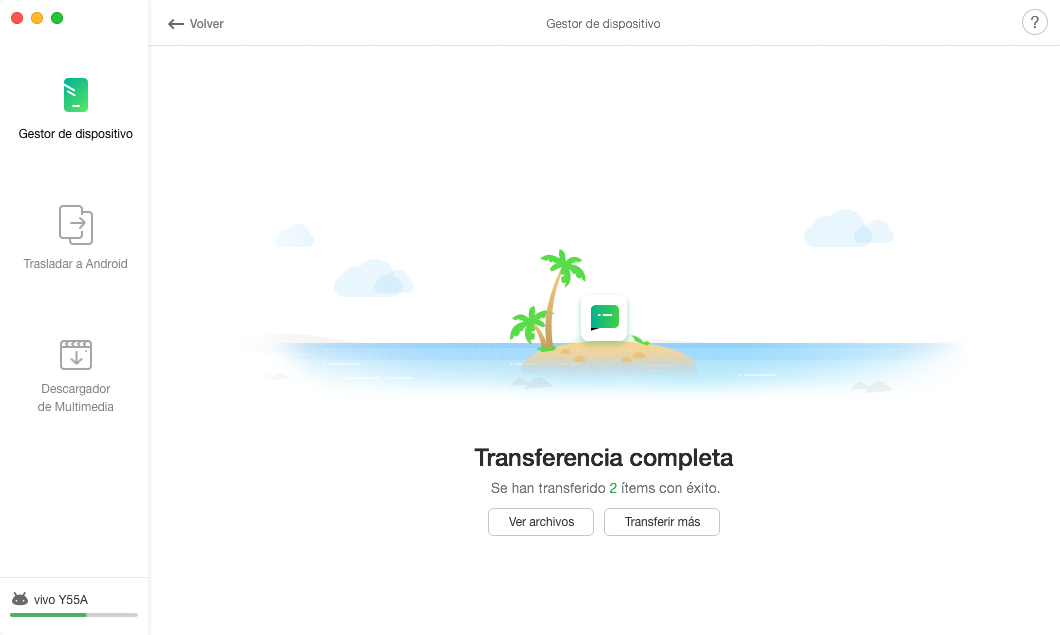Descargar AnyDroid para empezar a gestionar contenidos de Android
Bienvenido a la guía en línea de AnyDroid.
Aquí puedes encontrar todas tutoriales detalladas sobre como gestionar los contenidos de dispositivo Android. Si todavía tienes duda después de leer esta guía, por favor no dudes en contactar con nuestro Equipo de Soporte, recibirás nuestra respuesta dentro de 24 horas.
Gestión de registro de llamadas
Todas las llamadas entrantes y salientes se graban en el Registro de llamadas, que es información vital para nosotros. Con AnyDroid, puedes administrar tu Registro de llamadas de manera más eficiente, incluyendo la transferencia de Registro de llamadas desde el dispositivo Android al ordenador, entre dispositivos Android directamente y eliminar el Registro de llamadas inútil. Por favor consulta la guía detallada a continuación para hacer un buen uso de AnyDroid.
Paso 1: Preparaciones.
- Inicia AnyDroid en tu ordenador
- Conecta tu dispositivo Android al ordenador a través del cable USB o Wi-Fi
Si eliges conectar el dispositivo Android al ordenador mediante un cable USB, por favor asegúrate que has lanzado la opción de Depuración USB en tu Android dispositivo. Por defecto, AnyDroid detectará tus dispositivos Android automáticamente. Si no conectan tus dispositivos Android a la ordenador o tus dispositivos Android no son reconocidos con conección de USB o Wi-Fi, verás la siguiente interfaz.
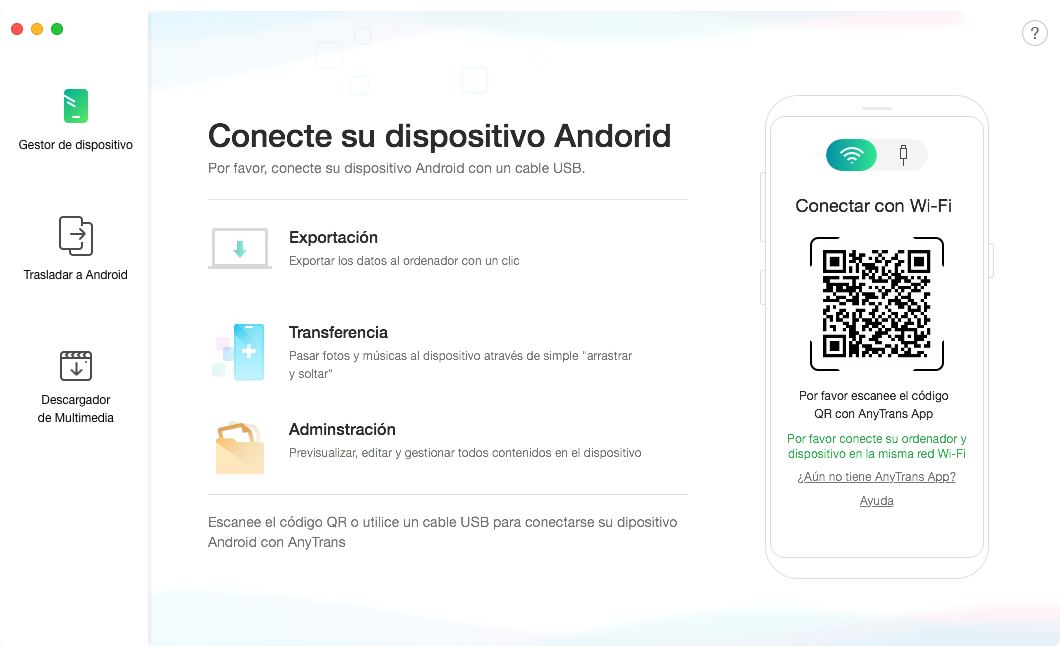
Cuando conectas el dispositivo Android al ordenador de Windows por la primera vez, el ordenador instalará el controlador USB para tu dispositivo automáticamente.
Una vez que se reconozcan sus dispositivos Android, se mostrará la interfaz principal.
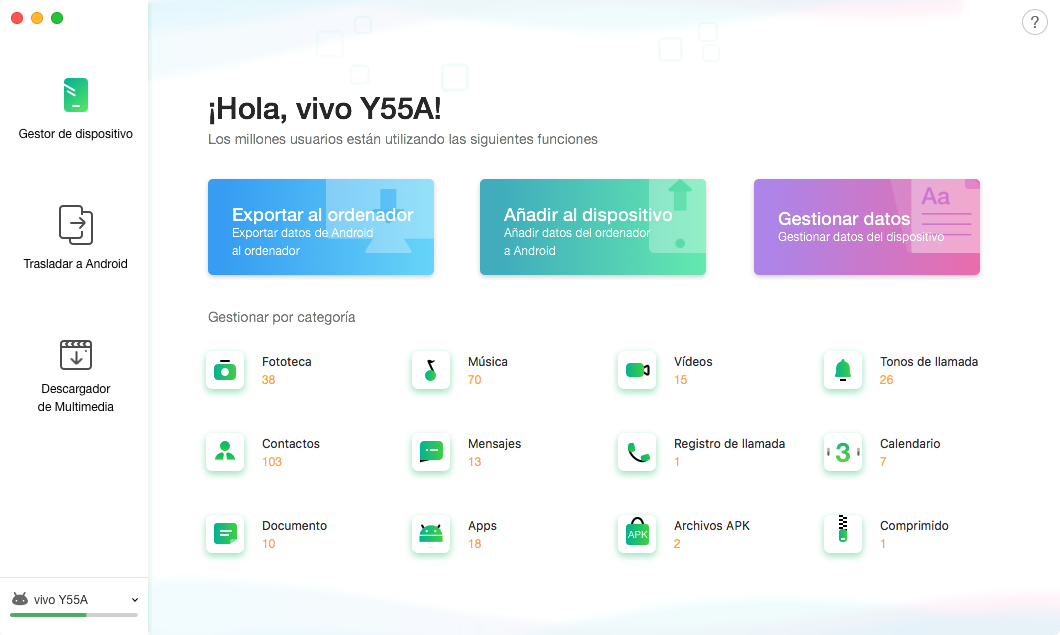
1. Si AnyDroid no puede reconocer tu dispositivo Android con un cable USB, puedes intentar estos pasos de solución de problemas para resolver este problema.
2. Si AnyDroid no puede reconocer tu dispositivo Android con conexión Wi-Fi, puedes intentar estos pasos de solución de problemas para resolver este problema.
Paso 2: Selección.
- Clic opción de registro de llamadas
- Elige el registro de llamadas que deseas transferir
Después de que se complete el proceso de carga, mostrará la cantidad total de registro de llamadas en la esquina superior derecha del ícono de registro de llamadas. Si se muestra vacío en el icono de registro de llamadas, indica que no hay registro de llamadas en el dispositivo Android.
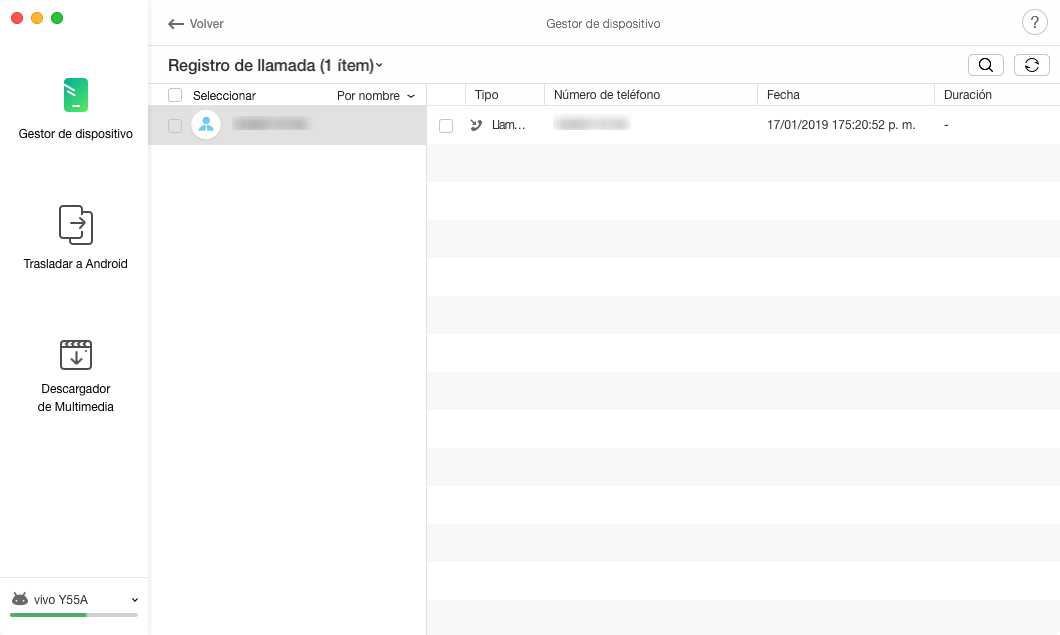
Paso 3: Transferir.
- Clic
 botón (A ordenador)
botón (A ordenador) - Espera al proceso de transferencia
Si deseas encontrar el registro de llamadas que deseas, haz clic en el botón ![]() . Puedes transferir el registro de llamadas a otro dispositivo Android haciendo clic en el botón
. Puedes transferir el registro de llamadas a otro dispositivo Android haciendo clic en el botón ![]() . Para eliminar el registro de llamadas no deseadas, haz clic en el botón
. Para eliminar el registro de llamadas no deseadas, haz clic en el botón ![]() . Si AnyDroid no carga tu registro de llamadas correctamente, actualiza la interfaz haciendo clic en el botón
. Si AnyDroid no carga tu registro de llamadas correctamente, actualiza la interfaz haciendo clic en el botón ![]() .
.
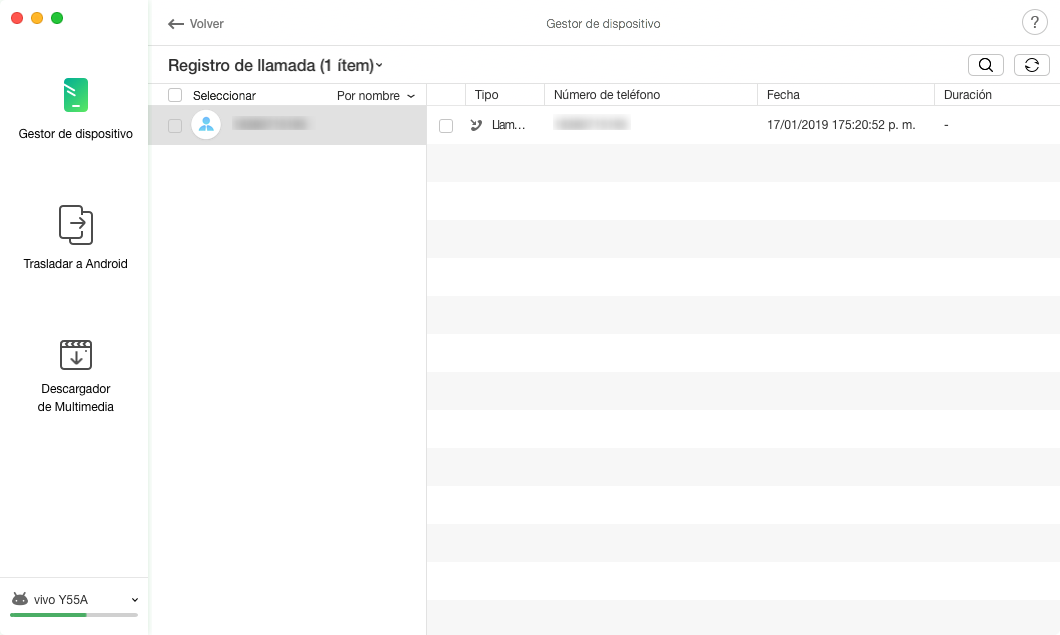
Una vez que se complete el proceso de transferencia, verás la página "Transferencia completa". Para ubicar los datos exportados en el ordenador, haz clic en la opción de ![]() . Si deseas volver a la interfaz principal, haz clic en
. Si deseas volver a la interfaz principal, haz clic en ![]() o en el botón
o en el botón ![]() .
.